
Pystytilakuvan muuttaminen Macin Kuvat-apissa
Voit muokata pystytilakuvia muuttamalla valaistustehosteita tai tarkennuksen syvyyttä.
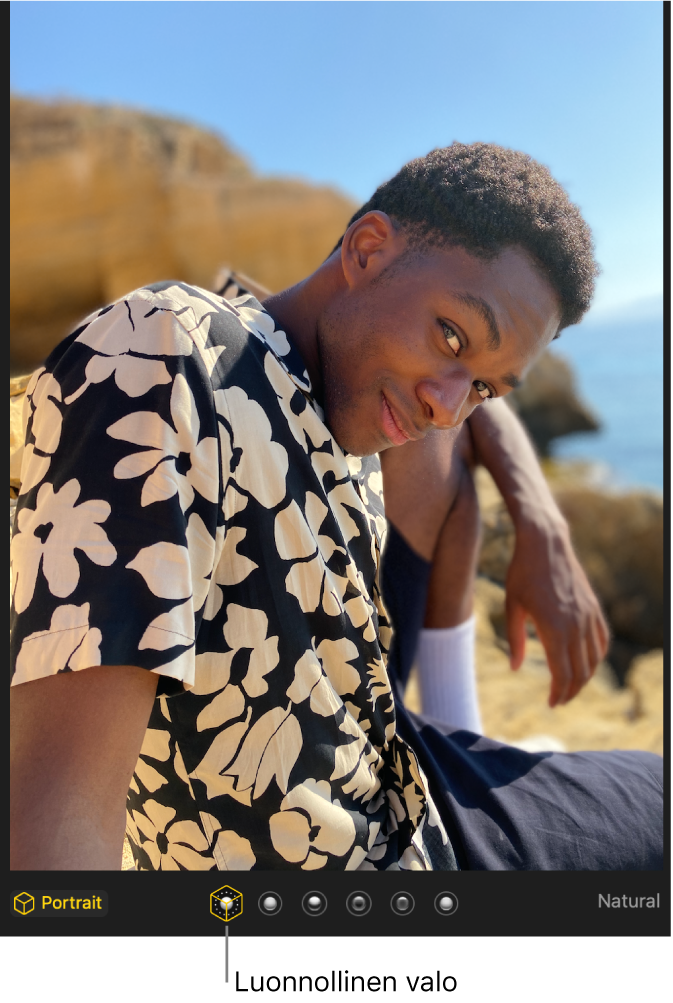
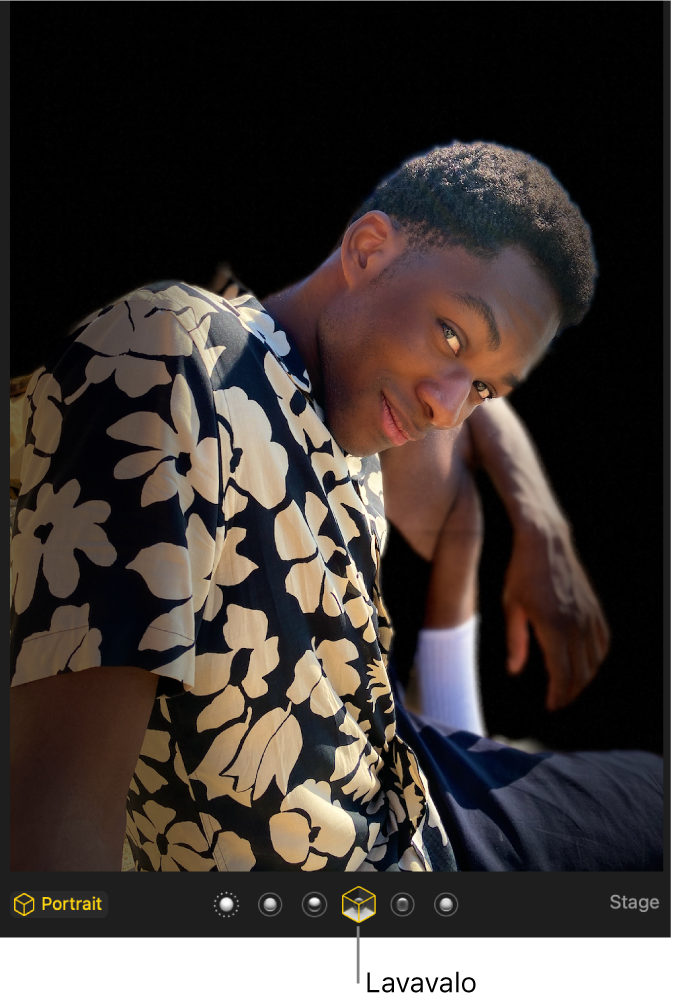
Valaistustehosteen muuttaminen
Jos olet ottanut pystytilakuvan iPhone 8 Plussalla tai uudemmalla, voit muuttaa kuvan ulkoasua kuudella studiotason valaistustehosteella.
Kaksoisklikkaa pystytilakuvaa Macin Kuvat-apissa
 ja klikkaa sitten työkalupalkissa Muokkaa.
ja klikkaa sitten työkalupalkissa Muokkaa.Valitse valaistustehoste.
Jos valaistustehosteet näkyvät himmennettyinä, laita ne päälle klikkaamalla kuvan alla Muotokuva. Klikkaa niiden pystytilakuvien alla, jotka ovat myös Live Photo -kuvia,
 näyttääksesi valaistustehosteet.
näyttääksesi valaistustehosteet.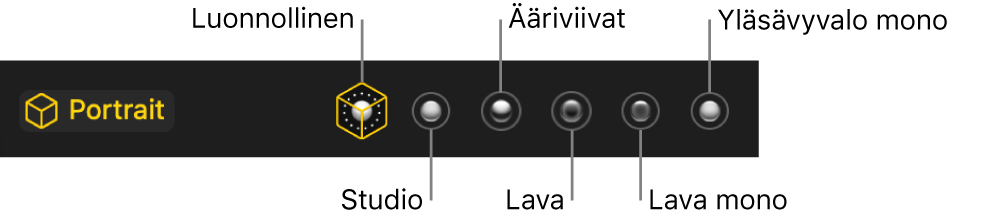
Luonnollinen: Näyttää alkuperäisen kuvan.
Studio: Kirkastaa kasvonpiirteitä.
Ääriviivat: Lisää dramaattisen suunnatun valaistuksen.
Lava: Lisää spottivalon ja tummennetun taustan.
Lavavalo Mono: Muuttaa kuvan mustavalkoiseksi ja lisää lavavalon.
Yläsävyvalo Mono: Muuttaa kuvan mustavalkoiseksi ja lisää valkoisen taustan. (Käytettävissä vain pystytilakuvissa, jotka on otettu iPhone 11:llä, iPhone 11 Prolla ja uudemmilla.)
Tarkennuksen syvyyden muuttaminen
Kaksoisklikkaa pystytilakuvaa Macin Kuvat-apissa
 ja klikkaa sitten työkalupalkissa Muokkaa.
ja klikkaa sitten työkalupalkissa Muokkaa.Aseta tarkennuksen syvyys klikkaamalla Säädöt-työkaluissa Muotokuva ja vetämällä Syvyys-liukusäädintä.
Niissä pystytilakuvissa, jotka ovat myöskin Live Photo -kuvia, voit asettaa tarkennuksen syvyyden vain oletusavainkuvassa.
Valotuksen säätäminen
Kaksoisklikkaa pystytilakuvaa Macin Kuvat-apissa
 ja klikkaa sitten työkalupalkissa Muokkaa.
ja klikkaa sitten työkalupalkissa Muokkaa.Jos muotokuvassa on Valo-vaihtoehto, säädä muotokuvan valotusta vetämällä Valo-liukusäädintä.